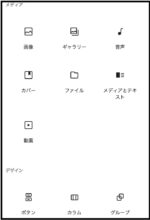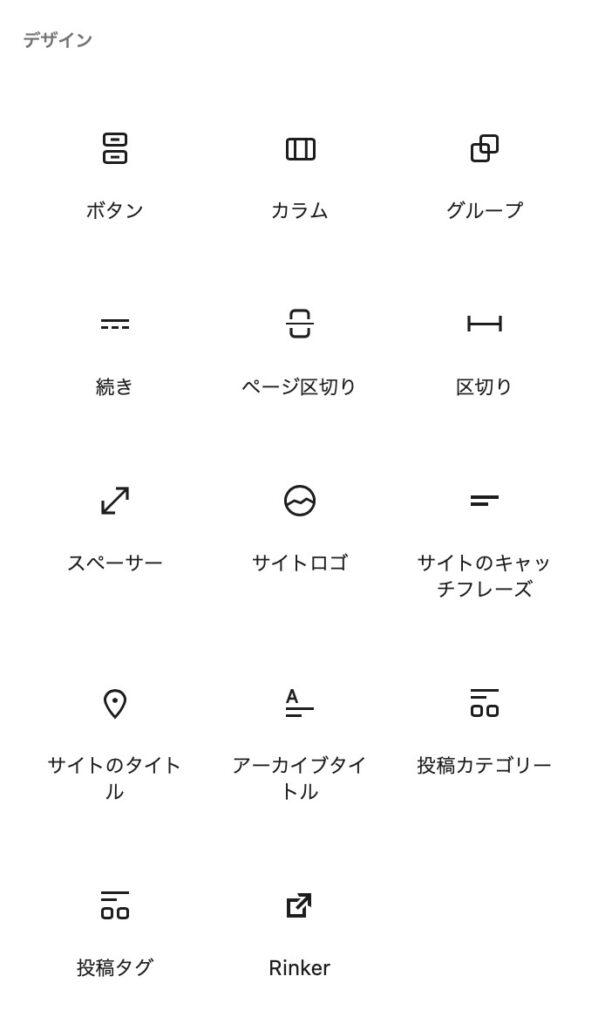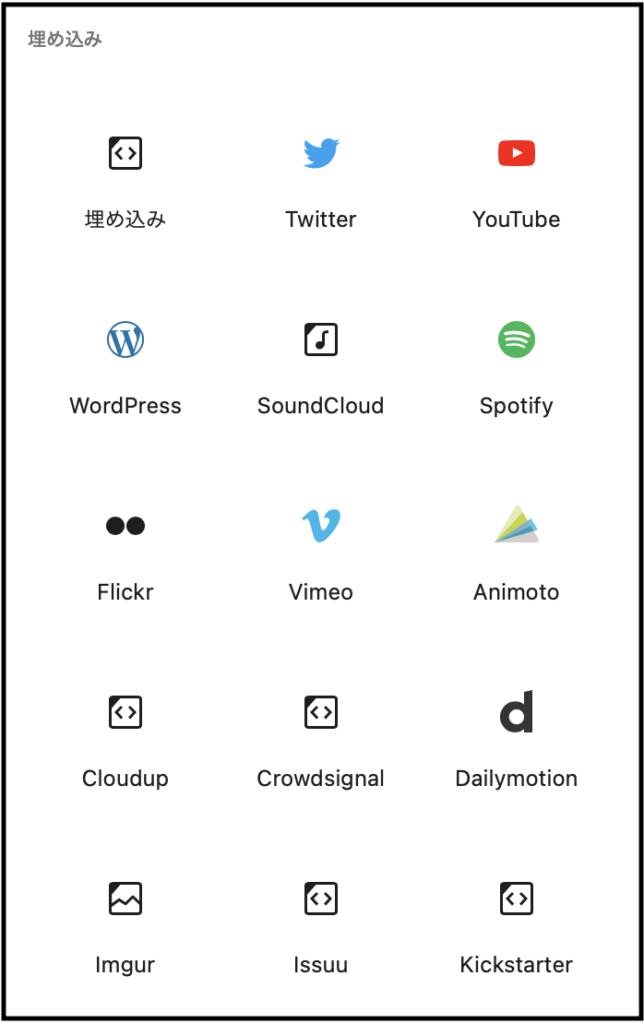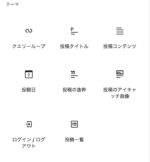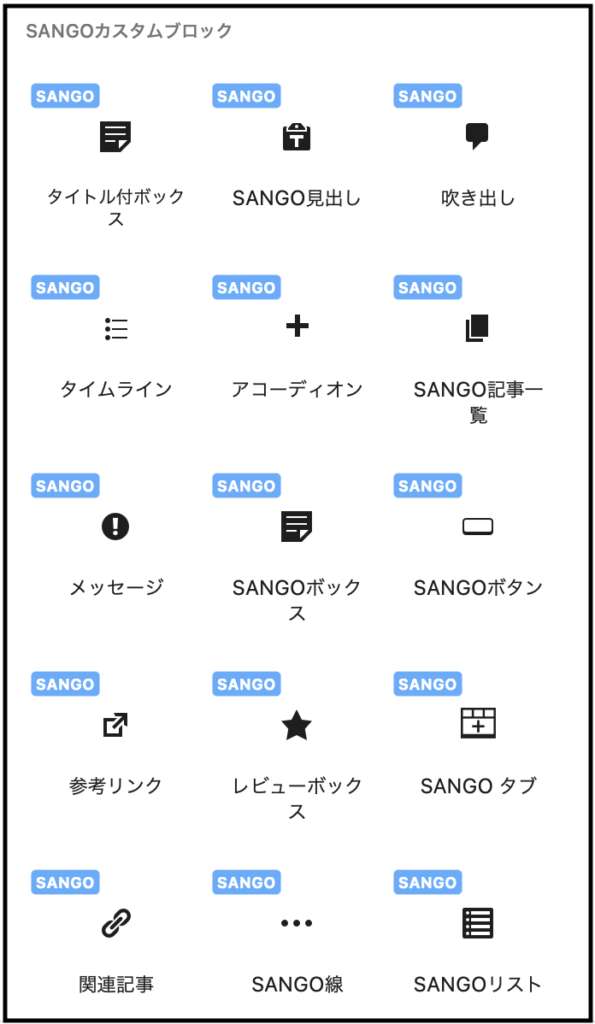投稿日 2021年11月04日
更新日 2021年11月04日
WordPressの編集エディッタをClassicからGutenbergに変えました
このホームページを始めるときには無料ブログだと自由にできない事も多いのでレンタルサーバーを借てWordPressで作る事にしました
デザインや設定が楽になるSANGOという有料テーマも入れました
2つのWordPress編集エディタは私の感覚的には「Gutenberugは表計算ソフトのExcel」「Classicは文書作成ソフトのWord」みたいな感じだったので文書を作りやすそうなClassicエディタにしました
ただ2021年12月末でサポート終了というのが気になっていたので切り替えてみる事にしました
今は2022年中は大丈夫なようです
初心者にはエディッターはGutenbergが良いかも
人気の初心者向けの本ではGutennbergから始めるようですが本は値段が高いので自分で試行錯誤してみます
Gutenbergは最初の画面がとっつきにくいですね
Classicエディタでは投稿日とかタイトルとかよく使うものをクイックタグ(Quicktags)に登録しておいて選ぶだけであとはワープロ(Word)みたいな画面で文字を入力するだけでした
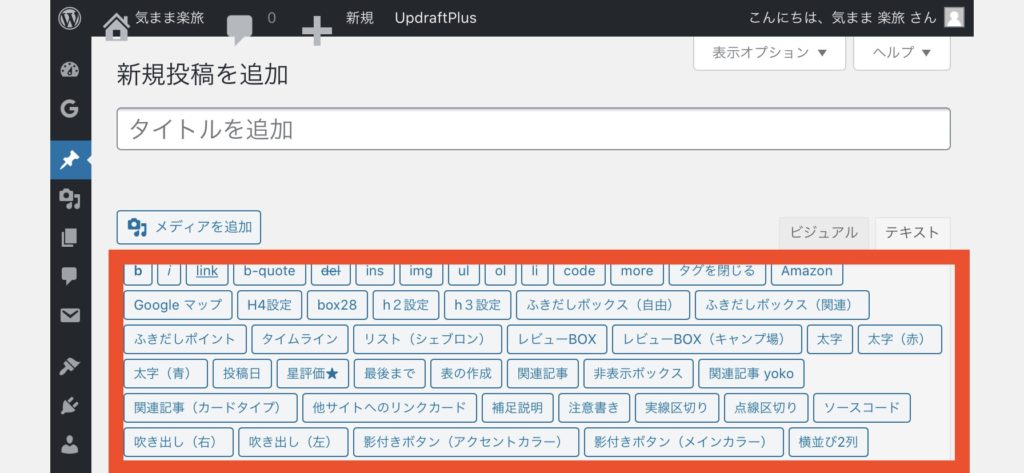
Classicエディターのビジュアル画面 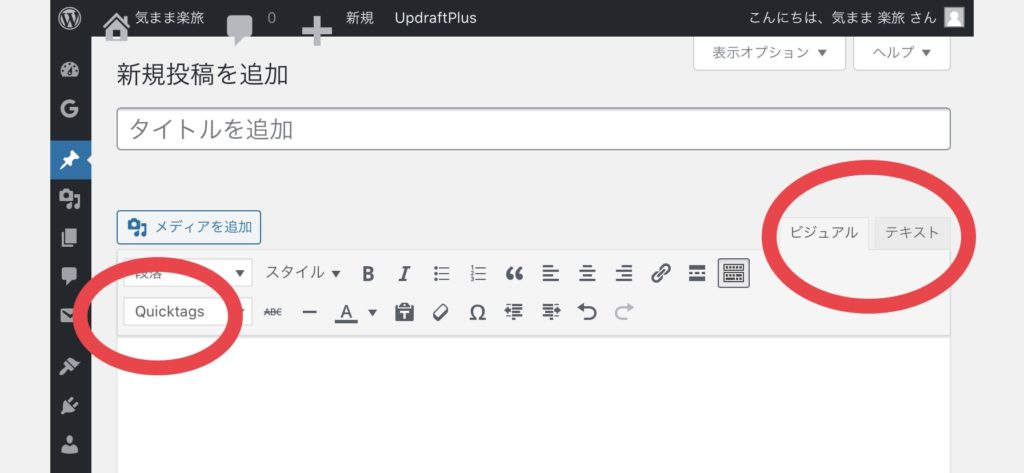
Classicエディターのテキスト画面
Gutenberugの画面ではまずは何からやって良いのかわかりにくくて試行錯誤の結果この順番がわかりやすいように思えました

③のパーマリンクの設定はいつも忘れてしまうので最初の段階で変更しました
パーマリンクは下のように表示されるホームページのURLでそのままではタイトルの日本語が入ってしまうので適当なローマ字に置き換えます

④の➕をクリックすると縦長に挿入するブロックの選択画面が出てきます
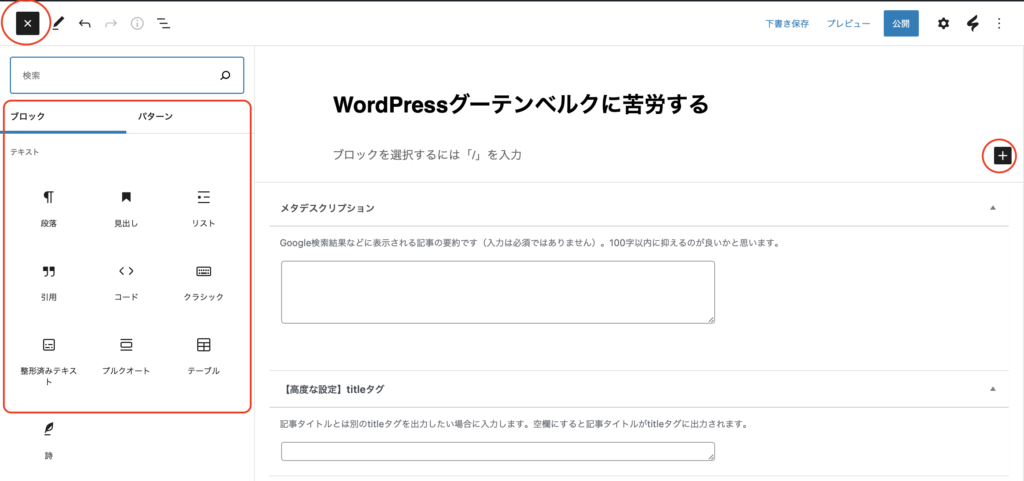
ブロックは下にスクロールするとたくさんの種類があり「エー!!」となりますが使うのは一部です
私はデザインや設定があらかじめされているSANGOという有料テーマを入れているのでSANGOオリジナルのブロックも表示されます
Classicエディタで自分でクイックタグに登録していたものも多くがすでにブロックとして入ってました
YouTubeの埋め込みなど操作もClassicよりも楽で最初からGutennbergでも良かったと思いました
この下の図は「ギャラリー」ブロックで写真5枚で作りました
タイトルのブロックから始めました
タイトルは目次にするとこんな関係になります、大見出しにあたるH2から順に設定します
この下の図は「画像」ブロックで作りました
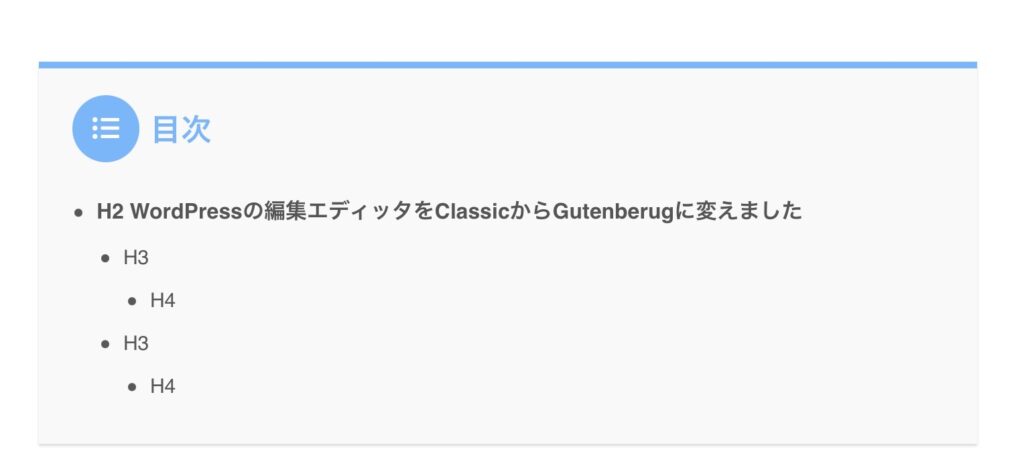
「見出し」ブロックを選ぶと左の設定が出てきて見出しの設定や装飾ができます
「SANGO見出し」ブロックを選ぶと右の設定が出てきてスクロールで下に標準設定も出てきます
有料だけあってデザインされた中から選ぶこともできますし設定を何種類も保存することができます
この下の図は「カラム」ブロックで横並びになるように作りました
スマホだと縦並びになってしまいますので違いがわからないと思います
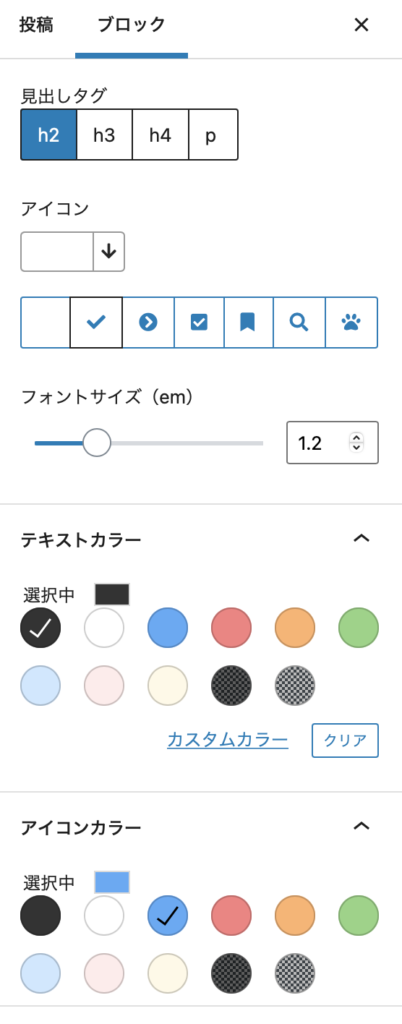
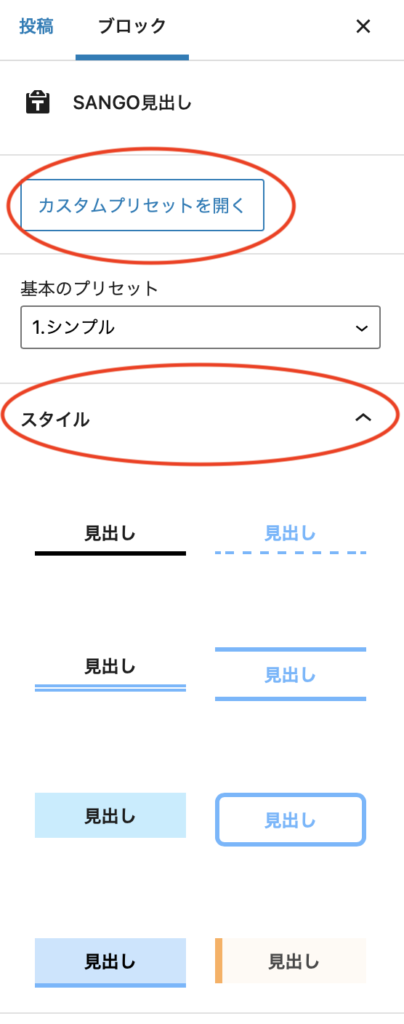
見出しの下に文章を「段落」ブロックで入れました
最初はこの状態であれば文字をクリックすれば段落の入力が始まります

段落ブロックには通常の文章を入力して装飾や外部リンクの挿入などがClassicより簡単にできます
羽根マークでSANGOオリジナルの装飾もできます
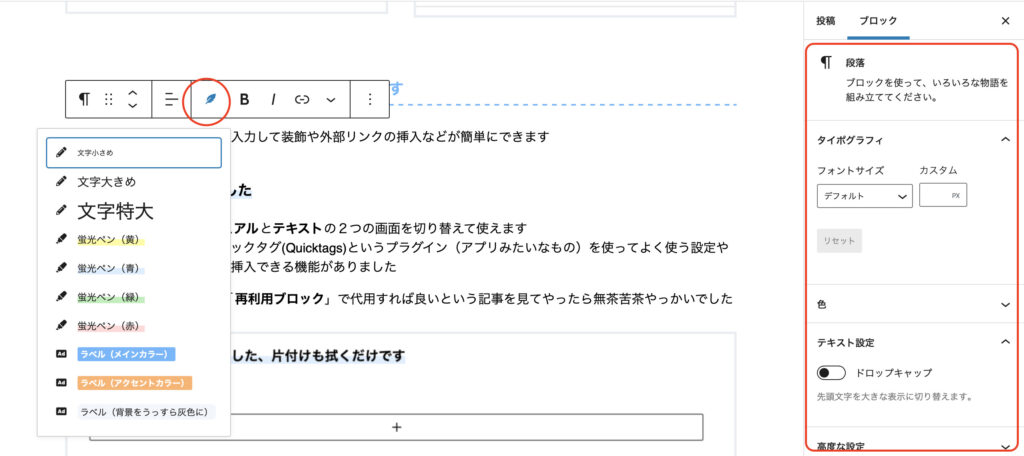
再利用ブロックでは初心者は苦戦しました
Gutenbergではクイックタグ(Quicktags)に登録した機能が最初からあった
ネットで検索するとGutenbergエディターではクイックタグの機能を「再利用ブロック」で代用すれば良いという記事が先頭にきます
それを見て良く使うものを先に登録しようとしたのが間違いでした
なぜなら私がクイックタグで15位登録していたものはほぼブロックや機能としてGutennbergにあり「Classic」ブロックでClassicエディタで作ることもできたからです
逆に言えば初心者にはGutennbergの方が向いてたのかもしれません
再利用ブロックは通常ブロックに変換する必要があります
結局再利用ブロックを使いたいのは投稿日と更新日の定型文だけでした
雛形を作って右端の「オプション」をクリックして「再利用ブロックに追加」を選ぶだけで名前を入力すれば追加できます
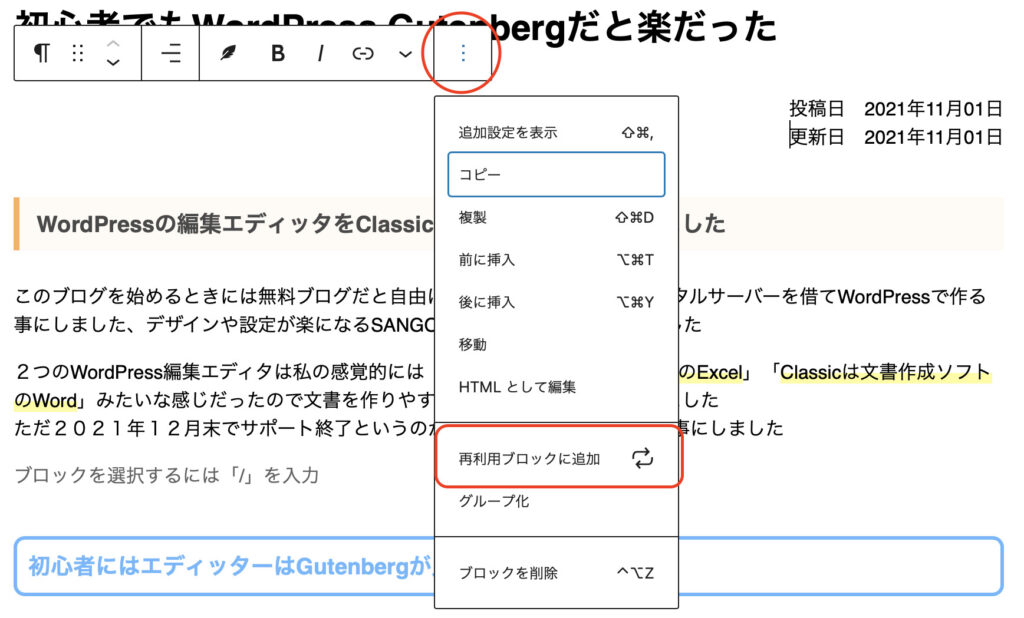
使うときは他のブロックと同様に「ブロック挿入➕」をクリックして登録した再利用ブロックを選ぶだけ
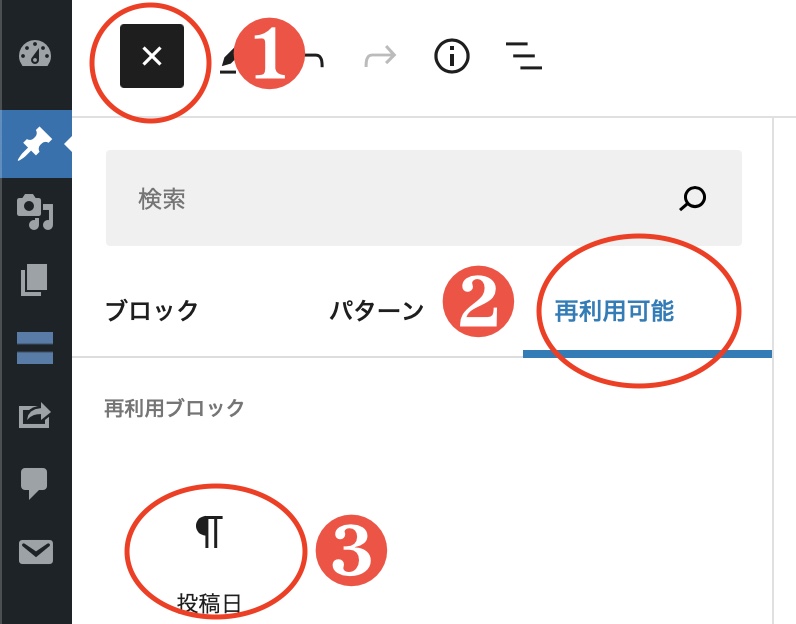
再利用ブロックはプロフィールやロゴなど過去の記事も一括で変更したい場合に使うものです
そのままだと過去の記事まで変わってしまうので通常のブロックに変更する必要があります
このとき雛形に使った「段落ブロック」も「再利用ブロック」に変わっているので「通常ブロック」に戻す操作が必要です
「通常ブロック」にするには「再利用ブロック」を選択して左端をクリックします

そして「通常ブロックへ変換」をクリックして変換します

再利用ブロックでは消しても残骸が残ることがありました
完成した文書の余白が大きいので良くみたら「四角の枠に+」のあるところが空白になってます
ここは「再利用ブロック」を削除の操作をしたんですが残っていました、何度が削除の操作をしてやっと消しました
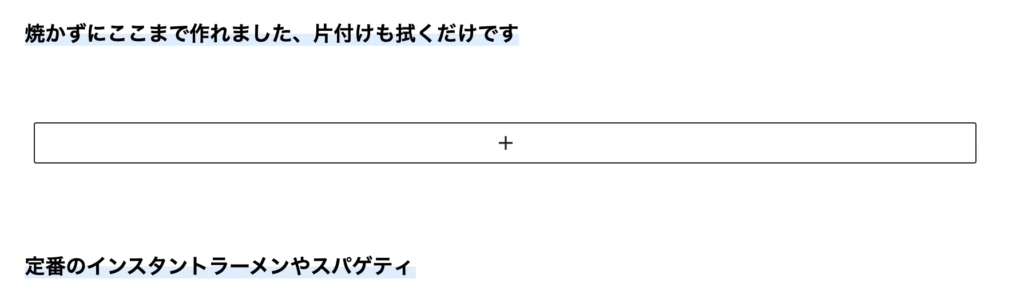
再利用ブロックに手こずりながらなんとか記事を一つ作ることができました
2日もかかったのでこれから移行する方の為に記録を残しておきます
結論としては
WordPressで作るのは有料テーマを使うと楽になる
初心者はGutenbergを選ぶと楽になる
最後まで見ていただきありがとうございます
 気まま楽旅®︎
気まま楽旅®︎